Перед початком роботи з непрофесійним або підлозі професійним 3D принтером, а також Kit-набором для самостійної збірки часто необхідно «залити» і налаштувати прошивку. Прошивка являє собою програмний код, основними завданнями якого є: зчитування і відтворення G-code, управління принтером через різні інтерфейси, висновок інформації про процес друку. Іншими словами, прошивка необхідна, щоб залізо і набір електроніки «ожили» і можна було ними управляти. Заливається прошивка на плату управління. У різних 3D принтерів різні плати управління, відповідно, прошивки теж різні.
У наших 3D принтерах Prusa i3 Steel використовується зв'язка плат Arduino Mega 2560 і Ramps 1.4, тому в даній статті ми докладно розглянемо і розберемо настройки підходящої для них прошивки, Marlin.
Якщо ви ще не зібрали електроніку, то ознайомтеся зі статтею: Підключення Ramps 1.4 до 3D принтера
Дана прошивка є однією з найпопулярніших, в тому числі, тому що розробники регулярно додають в неї нові можливості: автоматичне регулювання зазору, датчик закінчення прутка і багато іншого. Крім того, ця прошивка абсолютно безкоштовна, і її можна завантажити з офіційного сайту.
Де взяти?
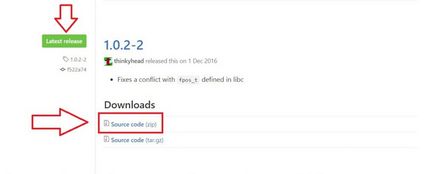
Під Downdloads натисніть на Source code (zip) і скачайте архів прошивки собі на комп'ютер. Далі витягніть вміст архіву в папку.
Установка Arduino IDE
Після того, як ви завантажили прошивку, потрібно її відредагувати і надалі записати на мікроконтролер плати управління (Arduino mega 2560). Для цих цілей знадобитися програма Arduino IDE, скачати яку можна безкоштовно з офіційного сайту Arduino.
Зверніть увагу! Дана програма Arduino IDE регулярно оновлюється і можливий такий варіант, що при заливки прошивки на плату, з новими версіями Arduino IDE можуть виникнути проблеми, а саме будуть вилазити помилки, і ви не зможете записати прошивку в мікроконтролер. Тому, при виникненні проблем, спробуйте завантажити старішу версію програми, наприклад версію 1.6.0)
Для надійності можете відразу завантажити перевірену версію 1.6.0
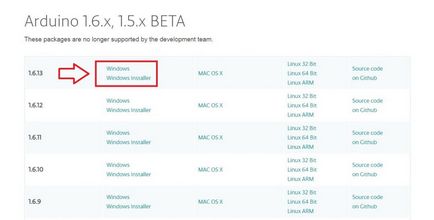
Натисніть на Windows Installer, і вас перекинуть на іншу сторінку, де необхідно натиснути на кнопку JUST DOWNLOAD, далі почнеться скачування файлу. Встановіть програму і приступите до наступного кроку.
Редагування прошивки Marlin
Ви завантажили безпосередньо саму прошивку Marlin і програму Arduino IDE, за допомогою якої можна редагувати. Відкрийте папку з прошивкою «Marlin», знайдіть файл «Marlin» з розширенням .ino
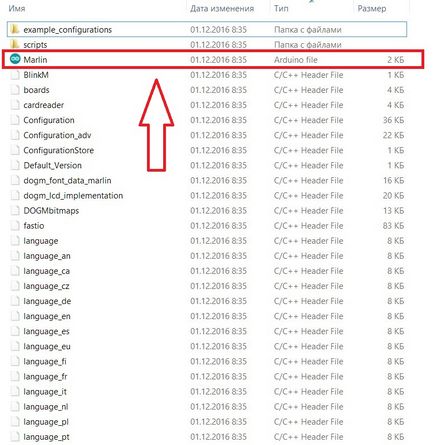
Відкрийте цей файл, відкриється програма Arduino IDE
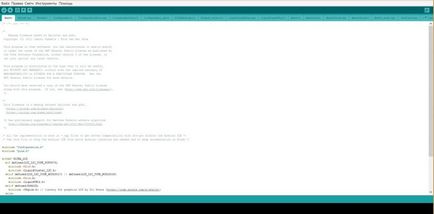
Вгорі вікна програми перебувати багато вкладок, в кожній з яких розташовуються шматки коду, від яких і залежить робота 3D принтера. Вам буде потрібно тільки кілька основних вкладок. Перша і основна вкладка це «Configuration.h»
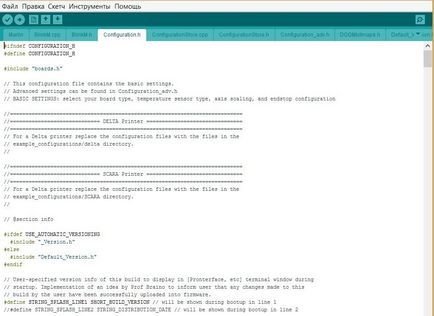
Цей конфігураційний файл, який містить основні настройки. Саме в цій вкладці необхідно провести основні зміни.
Зверніть увагу! Всі зміни в прошивці проведіть по порядку зверху вниз. Ці зміни торкнуться основні ділянки коду, і вони необхідні для початкового запуску вашого 3D принтера.
Встановлюємо необхідну швидкість в бодах
Перше, що треба щось міняти - швидкість в бодах. За замовчуванням швидкість варто 250000 (47 рядок коду)
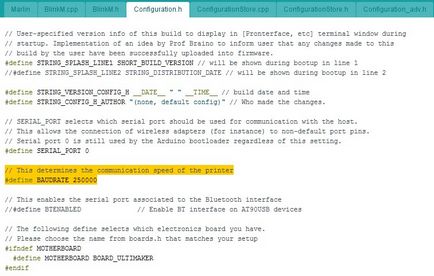
Для кожної плати виробник рекомендує свої швидкості, тому для зв'язки Arduino mega 2560 і Ramps 1.4 необхідно поставити 115200. тобто ділянку коду у нас повинен прийняти такий вигляд:
// This determines the communication speed of the printer #define BAUDRATE 115200
Якщо ви використовуєте плату Gen V1.4. то швидкість повинна бути 250000.
Вибираємо керуючу плату
Після установки швидкості в бодах, необхідно вказати використовувану плату управління (55 рядок коду).
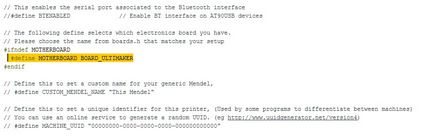
За замовчуванням варто плата 3D принтера Ultimaker - BOARD_ULTIMAKER, тому необхідно поміняти плату. Весь список плат знаходиться у вкладці «BOARDS_H»
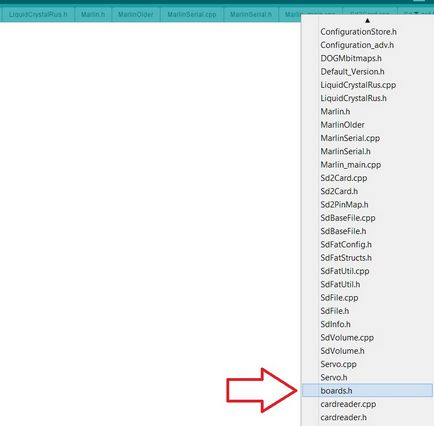
Там наданий величезний список різних плат, але вам необхідні тільки такі:
#define BOARD_RAMPS_13_EFB 33 // RAMPS 1.3 / 1.4 (Power outputs: Extruder, Fan, Bed)
#define BOARD_RAMPS_13_EEB 34 // RAMPS 1.3 / 1.4 (Power outputs: Extruder0, Extruder1, Bed)
#define BOARD_RAMPS_13_EFF 35 // RAMPS 1.3 / 1.4 (Power outputs: Extruder, Fan, Fan)
#define BOARD_RAMPS_13_EEF 36 // RAMPS 1.3 / 1.4 (Power outputs: Extruder0, Extruder1, Fan)
Ці плати відносяться до Arduino mega 2560 і Ramps 1.4. Залежно від модифікації вашого 3D принтера, необхідно вибрати відповідну плату. Наприклад, стандартна зв'язка 1 екструдер + обдув робочої області + нагрівальний стіл відповідає платі BOARD_RAMPS_13_EFB
Назва плати необхідно скопіювати і замінити на вкладці «Configuration.h», міняємо наступні рядки:
Міняємо назву 3D принтера
Знайдіть рядки: (59 рядок)
Змініть назву за замовчуванням «This Mendel» на ваше назву 3D принтера, наприклад, «P3Steel». Отримуємо наступні:
Вибираємо датчик температури столу і екструдера
Вище були вказані налаштування прошивки для 1 екструдера і нагрівального столу, тобто в 3D принтері присутні два нагрівальних елемента, температури яких необхідно регулювати. Контроль температури здійснюється за допомогою датчиків температури - термісторів.
Існує велика кількість різних термісторів з різними характеристиками, тому в прошивці необхідно вказати який саме термистор стоїть біля вас. Це потрібно, щоб в подальшому принтер показував вірну температуру. У прошивці знайдіть список підтримуваних термисторов:
У списку знайдіть свій, запам'ятайте цифру зліва. Як правило, багато хто використовує китайський термистор 100 кОм, для нього підходить термистор під номером «1».
Внесіть зміни в потрібному місці (рядки 115-118)
За замовчуванням в прошивці активовані два перших термистора:
TEMP_SENSOR_0 - відповідає за термистор першого екструдера
TEMP_SENSOR_1 - відповідає за термистор другого екструдера
TEMP_SENSOR_BED - відповідає за термистор столу
Поміняйте рядки і отримаєте наступне:
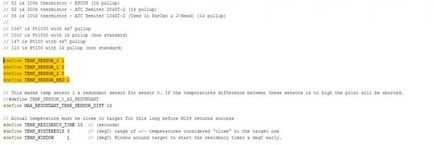
TEMP_SENSOR_1 і TEMP_SENSOR_2 не використовуються, тому навпроти них ставимо «0» нулі.
Обмеження максимальної температури
Для обмеження максимальної температури необхідні наступні рядки (140-143)
Числа стоять праворуч, а саме 275 і 150 - це максимальні температури екструдера і нагрівального столу відповідно.
Обмеження мінімальної температури
Також в прошивці за замовчуванням стоїть обмеження мінімальної температури екструдера в 170 градусів. Це означає що, якщо температура екструдера буде нижче 170 градусів, то двигун екструдера НЕ буде обертатися і пластик не буде подаватися. Захист від проштовхування не прогрітий пластика (рядок 230).
Якщо хочете відключити цю функцію, то перед рядком поставте «//»
Налаштування кінцевих вимикачів
Налаштування логіки роботи кінцевиків
В першу чергу на що потрібно звернути увагу - це якісь концевики ви використовуєте і який у них принцип роботи. У прошивці необхідно правильно вказати логіку роботи кінцевиків. Знайдіть такі рядки (301-306)
Якщо у вас механічні концевики. то при спрацьовування ланцюг замикається, навпаки кожного рядка відповідної осі поставте значення «true». Якщо ви використовуєте оптичні концевики. то при спрацьовуванні ланцюг розмикається, навпаки кожного рядка відповідної осі поставте значення «false».
За замовчуванням в прошивці навпроти кожного концевика стоять значення «true». що відповідають механічним кінцевик.
Після настройки роботу концевиков можна перевірити командою M119 в консолі.
У відповідь повинен прийти текст:
x_min: open - кінцевик не спрацював;
x_min: TRIGGERED - кінцевик спрацював.
Установка положення «HOME» - будинок
У прошивці підтримуються 3 пари концевиков: для кожної осі X, Y і Z по два концевика min і max. Як правило, ставляться концевики тільки для мінімального положення кожної осі, а максимальне задається в прошивці.
Положення будинок (початкове положення), буде перебувати в мінімальних положеннях кінцевиків і це задається в прошивці: (рядки 337-339)
Зміни напрямку обертання двигунів
При складанні 3D принтера, а саме при підключення крокових двигунів до плати, можлива така ситуація: коли ви все налаштували і підключили, при натисканні «home» (будинок), каретка однієї з осей їде в іншу сторону (не проти концевику), тоді необхідно перевернути коннектор крокової двигуна на 180 градусів або поміняти значення в прошивці:
Наприклад, якщо у вас каретка осі Y в іншу сторону, то необхідно знайти рядок
і поміняти «false» на «true». І так з кожною віссю і екструдером.
Установка габаритів переміщення
Щоб 3D принтер визначав робочу область, необхідно вказати її розміри в прошивці: (рядки 345-350)
Навпаки кожного рядка вкажіть відповідні габарити, за замовчуванням робоча область задана 205x205x200 мм
Налаштування кроків переміщення по осях
Вказівка кількості кроків крокових двигунів - одна з головних параметрів прошивки (рядок 490):
У дужках через кому для кожної осі вказується кількість кроків, який повинен зробити кроковий двигун, щоб каретка проїхала 1 мм. Звідки взяти дані значення? Можна розрахувати або візьміть вже відомі.
Розрахунок осей X і Y (ремені)
По всіх осях стоять крокові двигуни 200 кроків на оборот, 16 мікро-кроків на крок (це встановлюється перемичками на платі).
По осях X і Y варто приводний ремінь GT2 з кроком 2 мм і шківи з 20 зубами.
Стільки кроків повинен зробити кроковий двигун, щоб вісь X і Y проїхала рівно 1 мм.
Якщо у вас зубчастий шків Gt2 з кроком 2 мм і з кількістю зубів 20, то формула така:
Розрахунок осі Z (ходовий гвинт)
По осі Z можуть стояти:
- Шпилька М8 з кроком різьби 1,25 мм, тоді формула: 200 * 16 / 1.25 = 2560
- Шпилька M5 з кроком різьби 0.8 мм, тоді формула: 200 * 16 / 0.8 = 4000
- Трапецеїдальних гвинт діаметром 8 мм з кроком 1 мм і заходная 1, тоді формула: 200 * 16/1 = 3200
- Трапецеїдальних гвинт діаметром 8 мм з кроком 2 мм і заходная 1, тоді формула: 200 * 16/2 = 1600.
- Трапецеїдальних гвинт діаметром 8 мм з кроком 2 мм і заходная 4, тоді формула: 200 * 16/2 * 4 = 400
У Pruse i3 Steel використовуються шпильки М5. тоді виходить число 4000.
Налаштування подачі екструдера залежить від коефіцієнта редукції і діаметра подає шестерні. Кількість кроків, який повинен зробити кроковий двигун екструдера, щоб продавити пластик на 1 мм підбирається експериментально після першої заливки прошивки в 3D принтер.
Відкрутіть сопло і зменшіть обмеження мінімальної температури сопла до 5 градусів:
#define EXTRUDE_MINTEMP 5
Тепер екструдер буде працювати при холодному соплі. Не змінюючи налаштувань екструдера, натисніть прогнати пластик на 100 мм. Виміряйте довжину прутка пройшов через екструдер лінійкою або штангенциркулем.
Підбираючи настройку екструдера добийтеся точної цифри на розумної довжині прутка, наприклад 200 мм. Після настройки поверніть обмеження мінімальної температури:
#define EXTRUDE_MINTEMP 170
Обмеження максимальної швидкості переміщення по осях
Налаштування прискорення переміщень по осях
Ще однією з важливих налаштувань є завдання прискорень для різних осей, так як через некоректну настройки цього моменту часто бувають проблеми при друку, а саме зміщення шарів з причини пропуску кроків двигуна. Якщо поставити занадто великі прискорення, то будуть пропуски. За замовчуванням в прошивці стоять наступні значення:
Для осей X і Y стоять прискорення 9000 мм / c ^ 2 - це дуже багато.
Для первинної настройки встановіть не більше 1000 і для DEFAULT_ACCELERATION поставте 1500, замість 3000.
Активація дисплея
Перед цими рядками, не повинні стояти «//». Має вийти наступне:
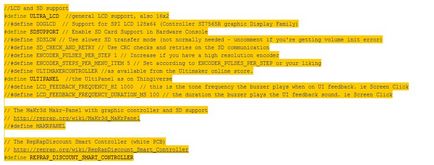
заливка прошивки
Після всіх основних змін прошивки, можна її заливати. У програмі Arduino IDE зайдіть у вкладку «Інструменти» -> «Плата» і виберіть «Arduino / Genuino Mega or Mega 2560»
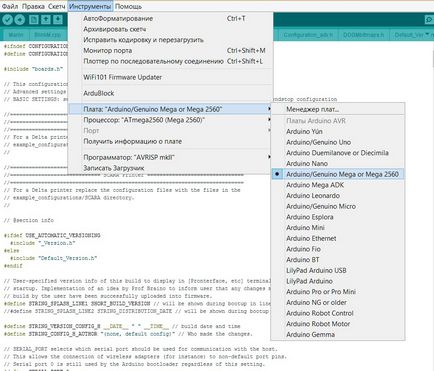
І там же потрібно виставити вірний COM порт вашого 3D принтера. Для заливки прошивки натискаємо на коло зі стрілкою.
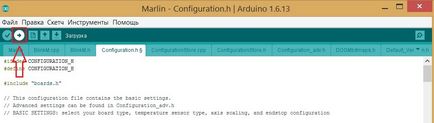
Прогрес заливки прошивки відображається індикатором, а після успішного завершення на екрані з'являться підтверджують повідомлення.
Далі можете пробувати запускати ваш 3D принтер. Успіхів!